- Naredbeni redak može vam pomoći pri rješavanju ove vrste problema. U ovom detalju možete pronaći više informacija o naredbenom retku članak.
- Pogreške na plavom ekranu smrti (BSOD) vrlo su problematične, zato preporučujemo da posjetite našu namjensko čvorište pronaći rješenje.
- Ako ne možete riješiti problem pomoću programa Windows za rješavanje problema, možete isprobati jedno od ovih alati za rješavanje problema.
- Dodatne ispravke pogrešaka u sustavu Windows potražite u našem namjenskom Stranica s pogreškama u sustavu Windows 10.
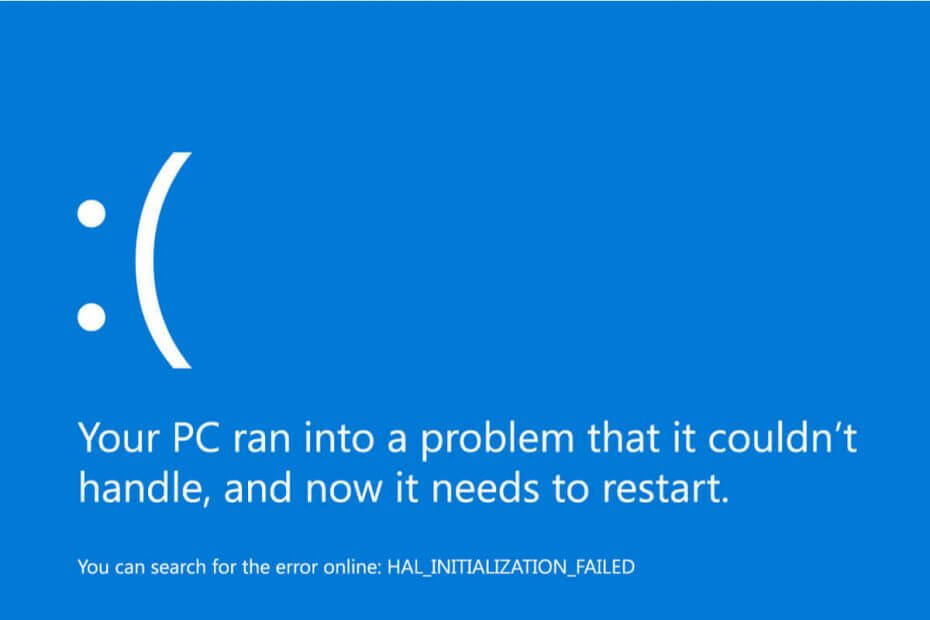
Ovaj softver će održavati i pokretati upravljačke programe, čime će se zaštititi od uobičajenih računalnih pogrešaka i kvara hardvera. Provjerite sve svoje upravljačke programe u 3 jednostavna koraka:
- Preuzmite DriverFix (ovjerena datoteka za preuzimanje).
- Klik Započni skeniranje pronaći sve problematične upravljačke programe.
- Klik Ažuriranje upravljačkih programa kako biste dobili nove verzije i izbjegli kvarove u sustavu.
- DriverFix je preuzeo 0 čitatelji ovog mjeseca.
Problemi s instalacijom prilično su česti ne samo za glavna ažuriranja za Windows 10, ali i za redovne. Definitivno najneugodniji problem na koji ste mogli naići tijekom instaliranja nadogradnje je BSOD, što je upravo bio slučaj kod nekih korisnika sustava Windows 10.
Sudeći prema broju pritužbi, čini se da problem s BSOD-ovima smeta mnogim korisnicima koji su pokušali ažurirati svoje sustave na Windows 10.
Iako je problem prilično ozbiljan i vrlo dosadan, Microsoft još uvijek nije ništa rekao o tome, pa će korisnici morati sami pronaći rješenje.
Ako ste naišli na BSOD dok smo pokušavali instalirati Windows 10, pripremili smo nekoliko rješenja koja bi vam zapravo mogla biti od pomoći, pa ih pogledajte u nastavku.
Kako mogu popraviti BSOD tijekom ažuriranja sustava Windows 10?
1. Isključite antivirus
Znamo da je ovo univerzalno, osnovno rješenje za većinu problema sa sustavom Windows 10, koje zapravo nije toliko korisno. Međutim, ovo je zasad jedino potvrđeno rješenje problema s BSOD-ovima tijekom ažuriranja.
Jedan od najpopularnijih antivirusnih programa, Avast Antivirus zapravo uzrokuje BSOD-ove onima koji pokušavaju instalirati Windows 10.
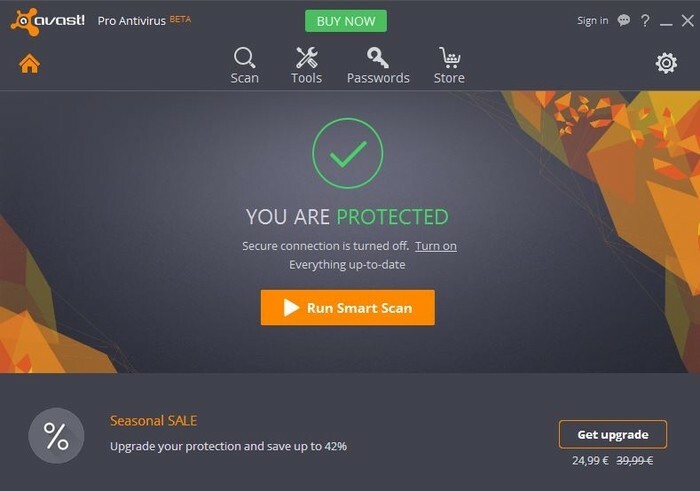
Avast je prepoznao problem, ponajviše zbog velikog broja žalbi na svojim forumima, i objavio je ažuriranje za ovaj problem.
Dakle, ono što trebate je deinstalirati Avast Antivirus (ako ga ne možete normalno deinstalirati, preuzmite Avastclear), ažurirajte svoje računalo na najnoviju verziju, a zatim instalirajte Avast još jednom, ali obavezno preuzmite najnoviju, ažuriranu verziju.
Čak i ako ne koristite Avast, ali i dalje primate BSOD-ove dok pokušavate ažurirati računalo, učinite isto sa svojim trenutnim antivirusni softver.
Bilješka: Postoji još nekoliko softverskih aplikacija koje mogu stvoriti slične probleme (Daemon Tools, Alcohol 120, PowerIso, itd.). Ako gornje rješenje ne riješi vaš problem, možda ćete htjeti deinstalirati neke od spomenutih aplikacija.
2. Pokrenite SFC skener
- Unesite sljedeću naredbu i pritisnite Unesi
- Desnom tipkom miša kliknite Izbornik Start gumb i odaberite Naredbeni redak (Administrator)
- sfc / scannow
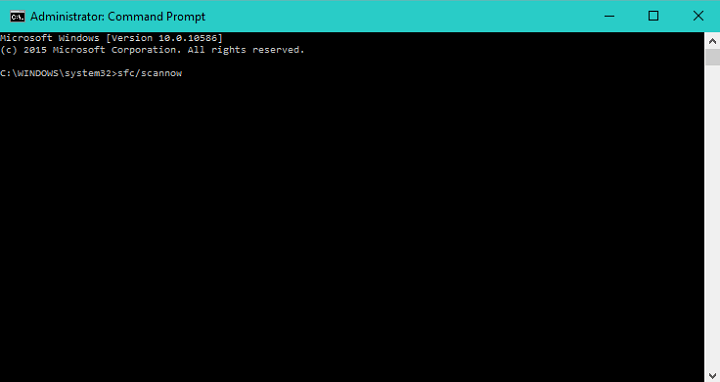
- sfc / scannow
- Pričekajte da postupak završi (može potrajati, jer će skenirati čitav vaš sustav na pogreške)
- Ponovo pokrenite računalo
SFC skener je vlastiti dijagnostički alat sustava Windows 10 koji se obično preporučuje kada se korisnici suočavaju s različitim sistemskim problemima, pa bi u ovom slučaju mogao biti od pomoći.
Ako imate problema s pristupom naredbenom retku kao administratoru, bolje pogledajte ovaj vodič.
3. Onemogućite Bluetooth uređaje
U prethodnim verzijama Windows 10, Bluetooth uređaji obično su uzrokovali ovaj problem korisnicima. Dakle, to bi mogao biti slučaj i s najnovijim Windowsom 10.
Da biste bili sigurni da je s vašim računalom sve u redu, pokušajte onemogućiti sve svoje Bluetooth uređaje. Ne zaboravite provjeriti i periferne uređaje.
4. Ažurirajte upravljačke programe
Iako upravljački programi vjerojatno nisu uzrok ovog problema, neće naštetiti ako provjerite jesu li svi upravljački programi ažurirani. Zapravo, problem se može pojaviti samo ako neki od vaših upravljačkih programa nisu kompatibilni sa sustavom Windows 10 i ako ga spriječe da se instalira.
Idite na Upravitelj uređaja, provjerite jesu li svi upravljački programi ažurirani i ažurirajte sve upravljačke programe kojima je potreban. Također preporučujemo alat treće strane (100% siguran i testiran od nas) za automatsko preuzimanje svih zastarjelih upravljačkih programa na vaše računalo.
 Upravljački programi su neophodni za vaše računalo i sve programe koje svakodnevno koristite. Ako želite izbjeći padove, smrzavanja, bugove, zaostajanje ili bilo koje druge probleme, morat ćete ih redovito ažurirati.Stalna provjera ažuriranja upravljačkih programa oduzima puno vremena. Srećom, možete koristiti automatizirano rješenje koje će sigurno provjeriti ima li novih ažuriranja i primijeniti ih s lakoćom, i zato vam toplo preporučujemo DriverFix.Slijedite ove jednostavne korake za sigurno ažuriranje upravljačkih programa:
Upravljački programi su neophodni za vaše računalo i sve programe koje svakodnevno koristite. Ako želite izbjeći padove, smrzavanja, bugove, zaostajanje ili bilo koje druge probleme, morat ćete ih redovito ažurirati.Stalna provjera ažuriranja upravljačkih programa oduzima puno vremena. Srećom, možete koristiti automatizirano rješenje koje će sigurno provjeriti ima li novih ažuriranja i primijeniti ih s lakoćom, i zato vam toplo preporučujemo DriverFix.Slijedite ove jednostavne korake za sigurno ažuriranje upravljačkih programa:
- Preuzmite i instalirajte DriverFix.
- Pokrenite aplikaciju.
- Pričekajte da DriverFix otkrije sve vaše neispravne upravljačke programe.
- Softver će vam sada prikazati sve upravljačke programe koji imaju problema, a vi samo trebate odabrati one koje biste željeli popraviti.
- Pričekajte da DriverFix preuzme i instalira najnovije upravljačke programe.
- Ponovo pokrenite računalu kako bi promjene stupile na snagu.

DriverFix
Upravljački programi više neće stvarati probleme ako danas preuzmete i koristite ovaj moćni softver.
Posjetite web stranicu
Izjava o odricanju odgovornosti: ovaj program treba nadograditi s besplatne verzije kako bi izvršio neke određene radnje.
5. Ažuriranje instalirajte ručno
Ako niti jedno od gore navedenih rješenja nije pomoglo, možda je najbolje rješenje izvršiti čistu instalaciju ili ručno instalirati ažuriranje.
Microsoft je objavio ISO datoteke istog dana kada je počelo izbacivati najnovije ažuriranje, tako da nećete imati problema s izradom pokretački medij sa sustavom Windows 10.
To bi trebalo biti sve. Kao što smo rekli na početku članka, većinu BSOD problema uzrokuje Avast antivirus.
Međutim, čak i ako na računalu nemate instaliran Avast, problem bi mogla riješiti druga rješenja, sve ovisno o vašoj situaciji i uzroku problema.
Ako imate bilo kakvih pitanja ili prijedloga, javite nam u komentarima u nastavku.


![POPRAVAK: Zeleni zaslon smrti na sustavu Windows 10 [pad]](/f/039a322221d8b6f340e5fa2aced892c4.webp?width=300&height=460)